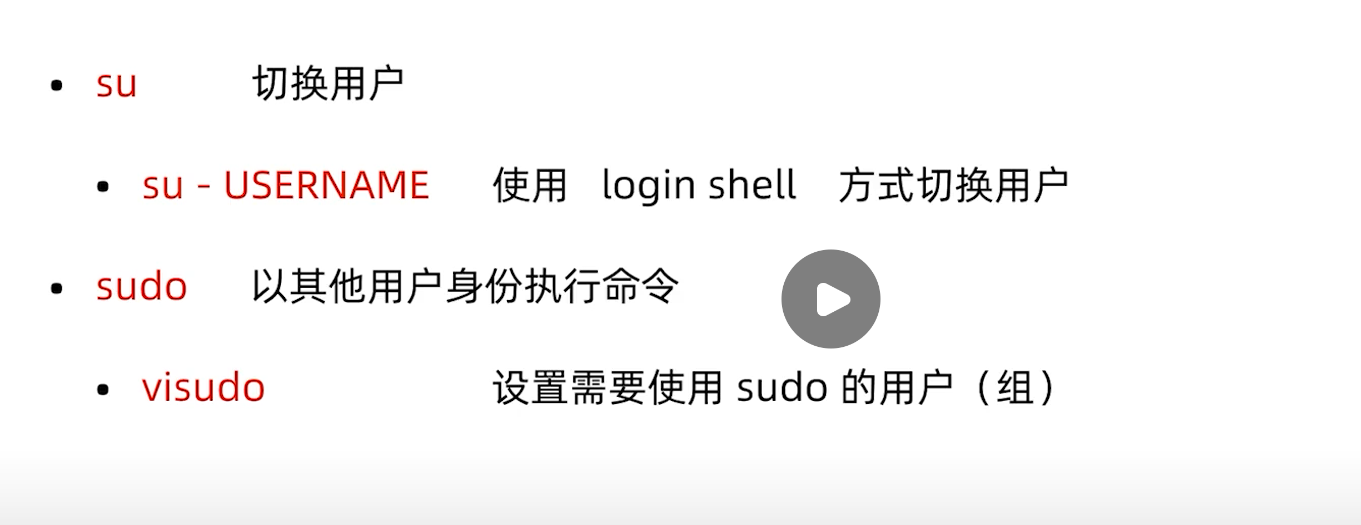系统操作(命令区分大小写)
通配符
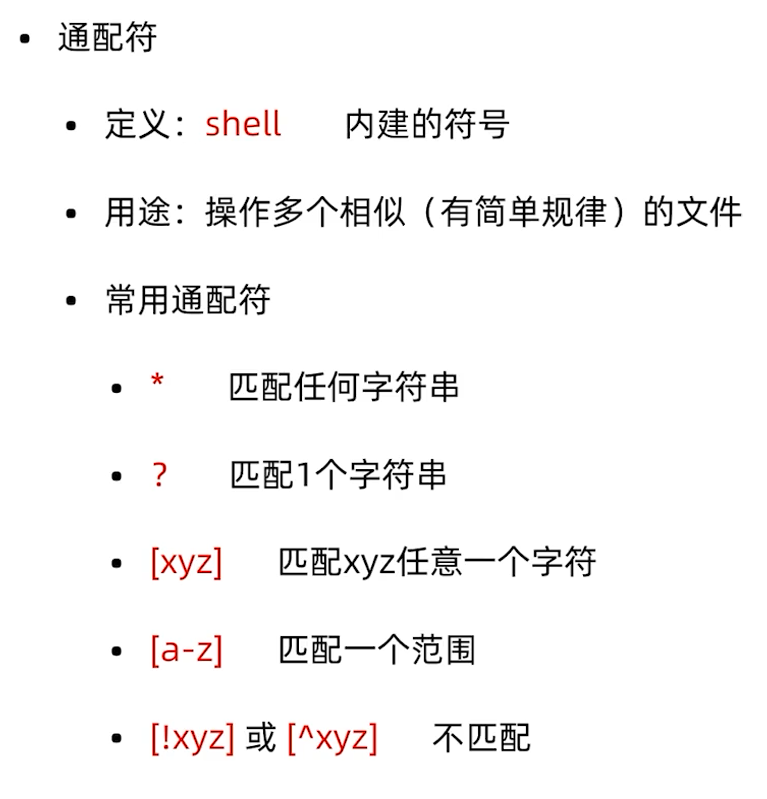
mv和ls等都可以使用
* 匹配多个字符
mv * /tmp:把当前目录所有的文件和目录移动到tmp目录下
mv file* /tmp:把当前目录file前缀的文件和目录移动到tmp目录下
? 匹配单个字符
man
man后面跟一个命令,查看这个命令的manual
man 7 man 可以看man这个命令的所有章节概要

比如ls,属于1,可以使用man 1 ls,1可以省略,也可以写成man ls
有一个命令是passwd,但是etc下也有一个文件名叫passwd,对于后者则需要man 5 passwd
如果不知道man后面跟的命令是第一章的,可以使用man -a:
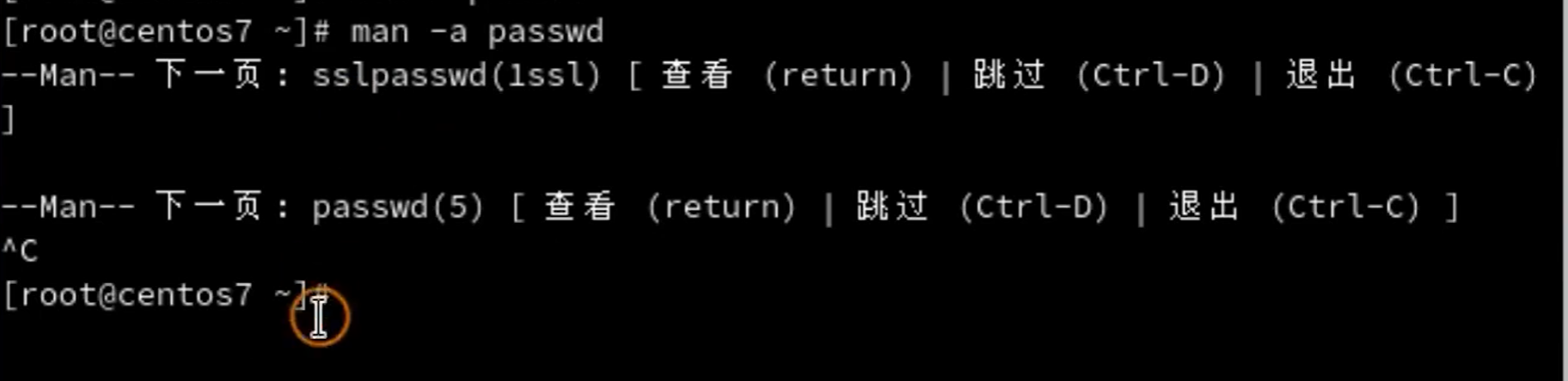
help
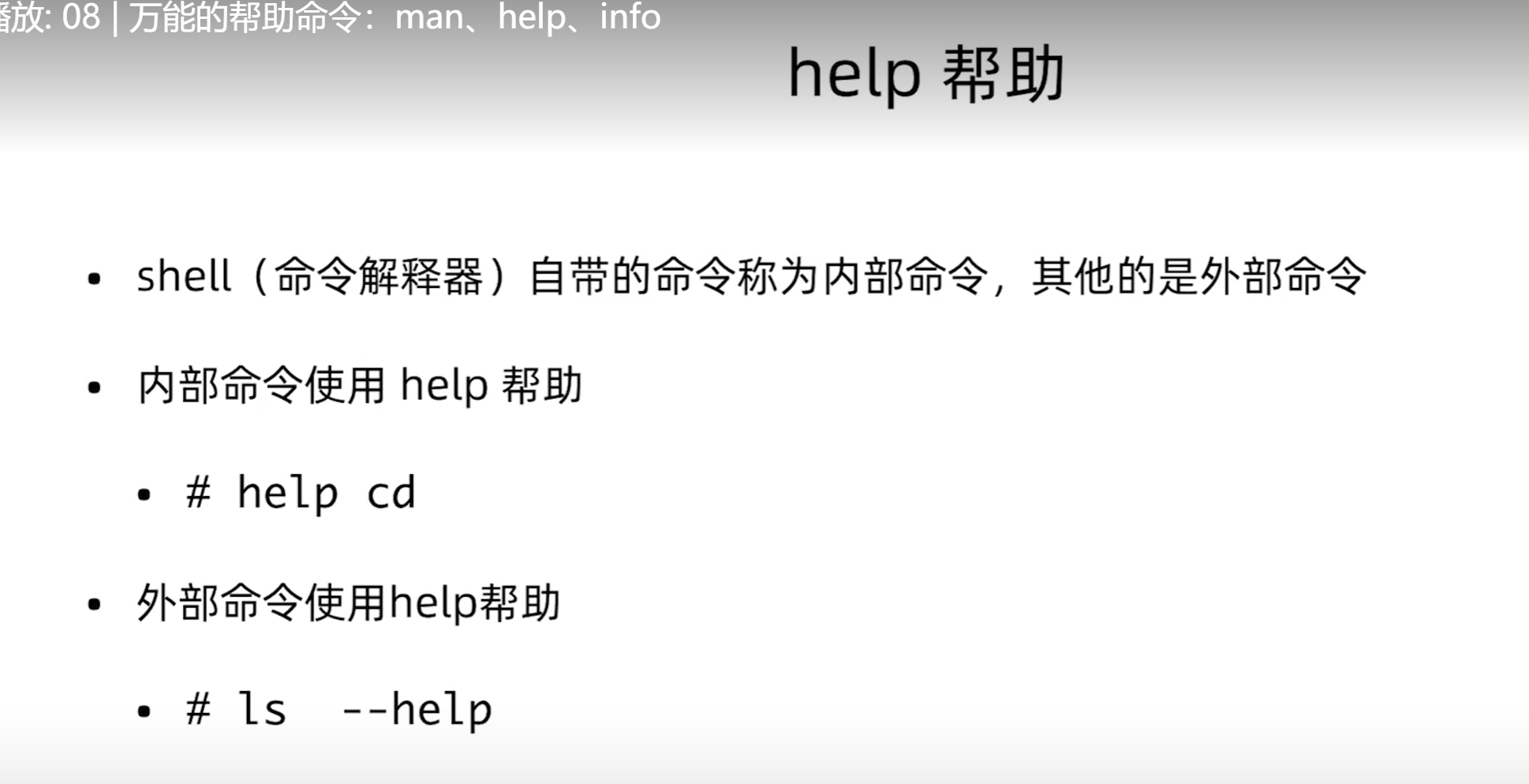
type可以区分内部和外部命令
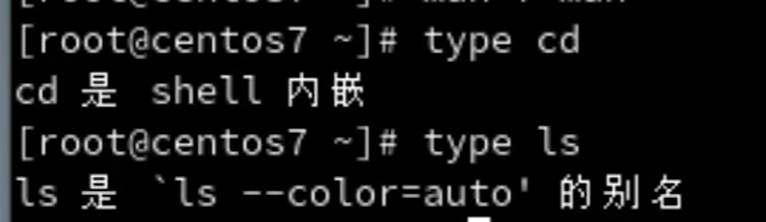
info

pwd(Print Working Directory)
cd(change directory)
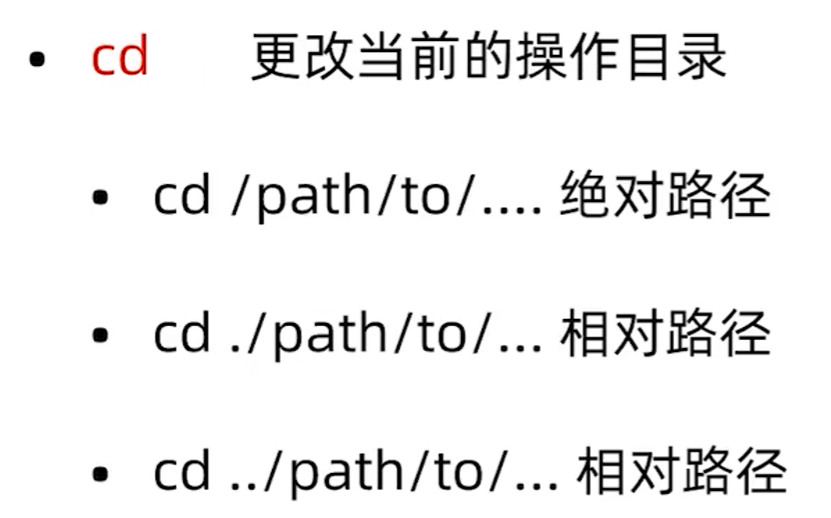
相对路径操作时,./可以省略
cd -回到刚刚的目录
ls(list)


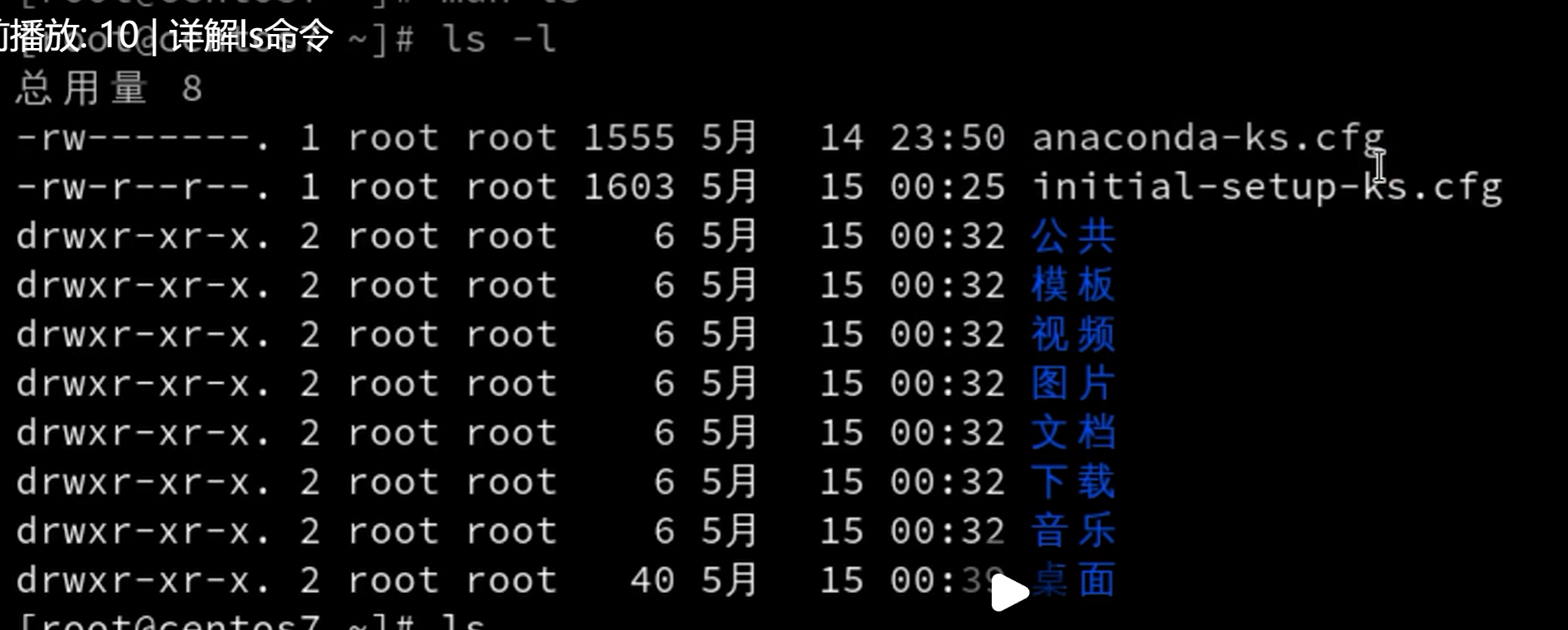
第1列:最前面的d代表目录文件 -代表普通文件 后面是操作权限
第3列:创建者
第4列:创建者组
第5列:文件大小
第6列:最后修改时间
显示隐藏文件,前缀为.的都是隐藏文件
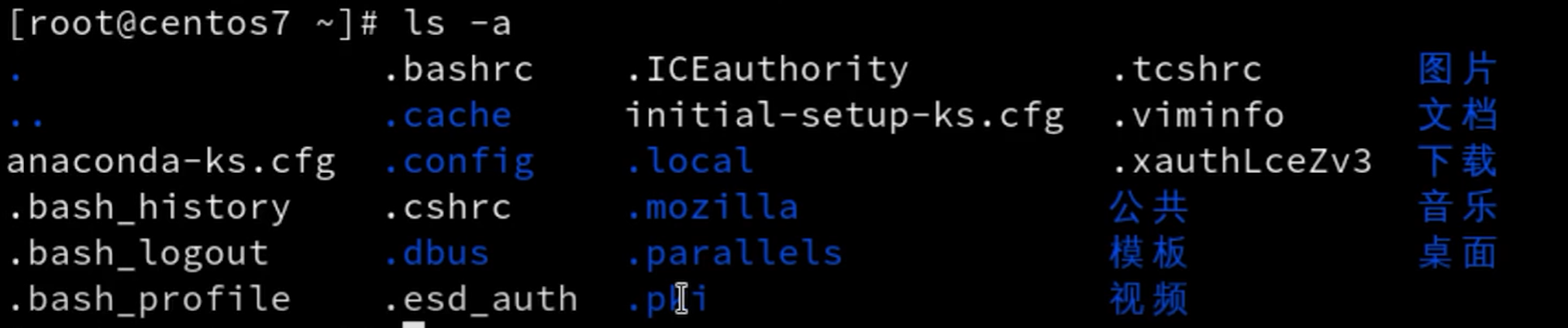
逆向:默认按文件名逆向

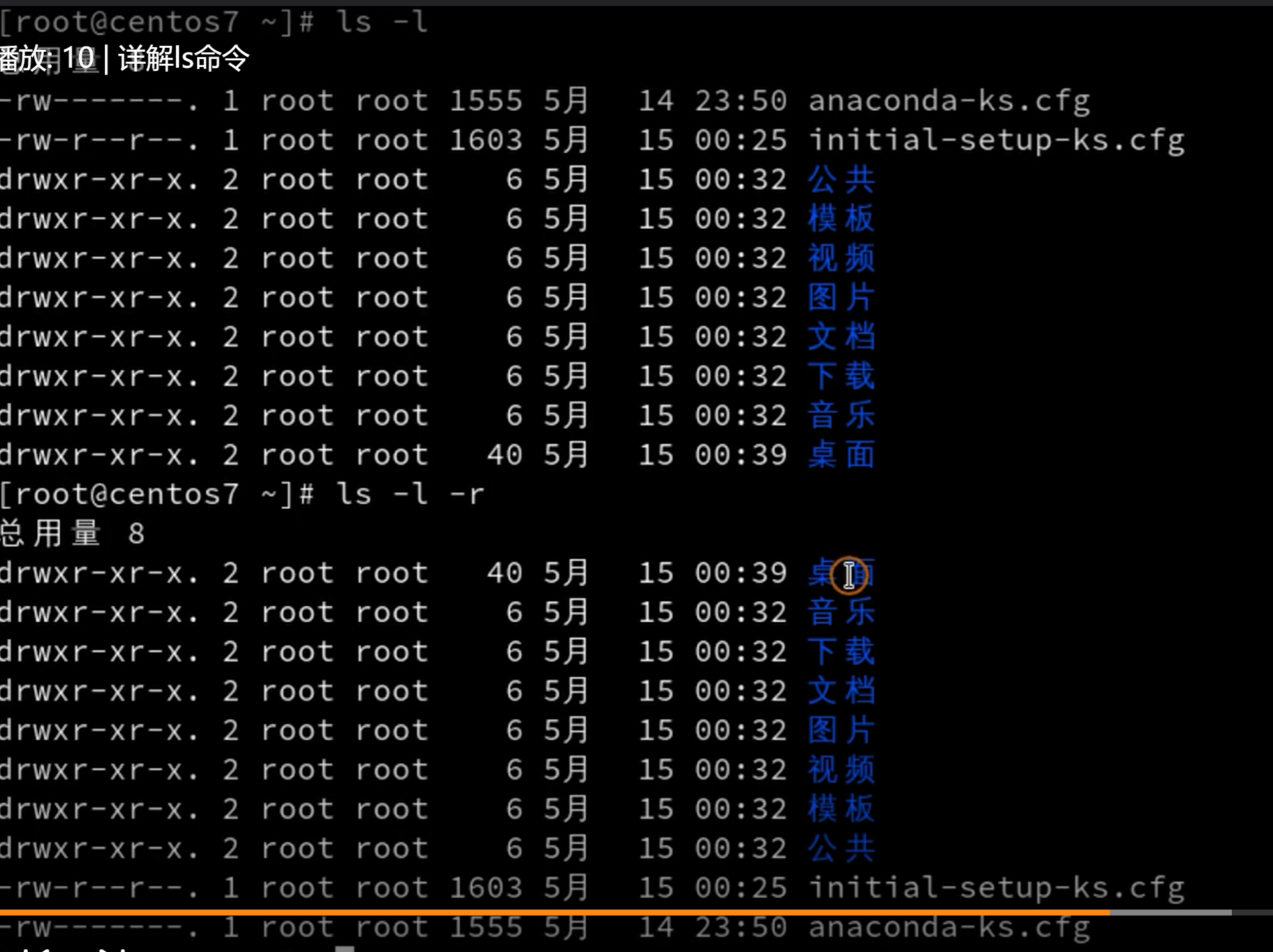
还可以按时间逆向,选项可以合并在一个-后
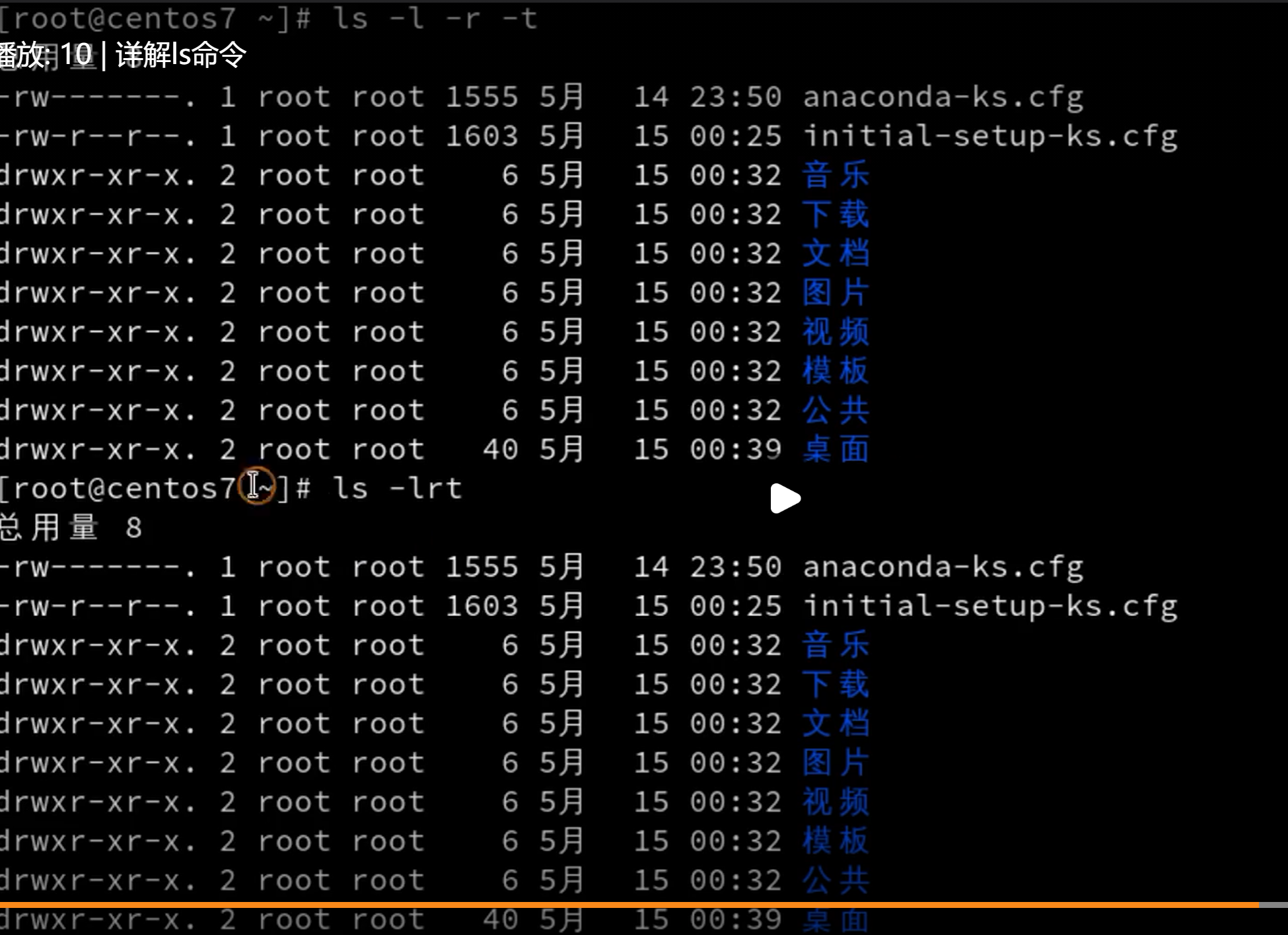
递归子目录
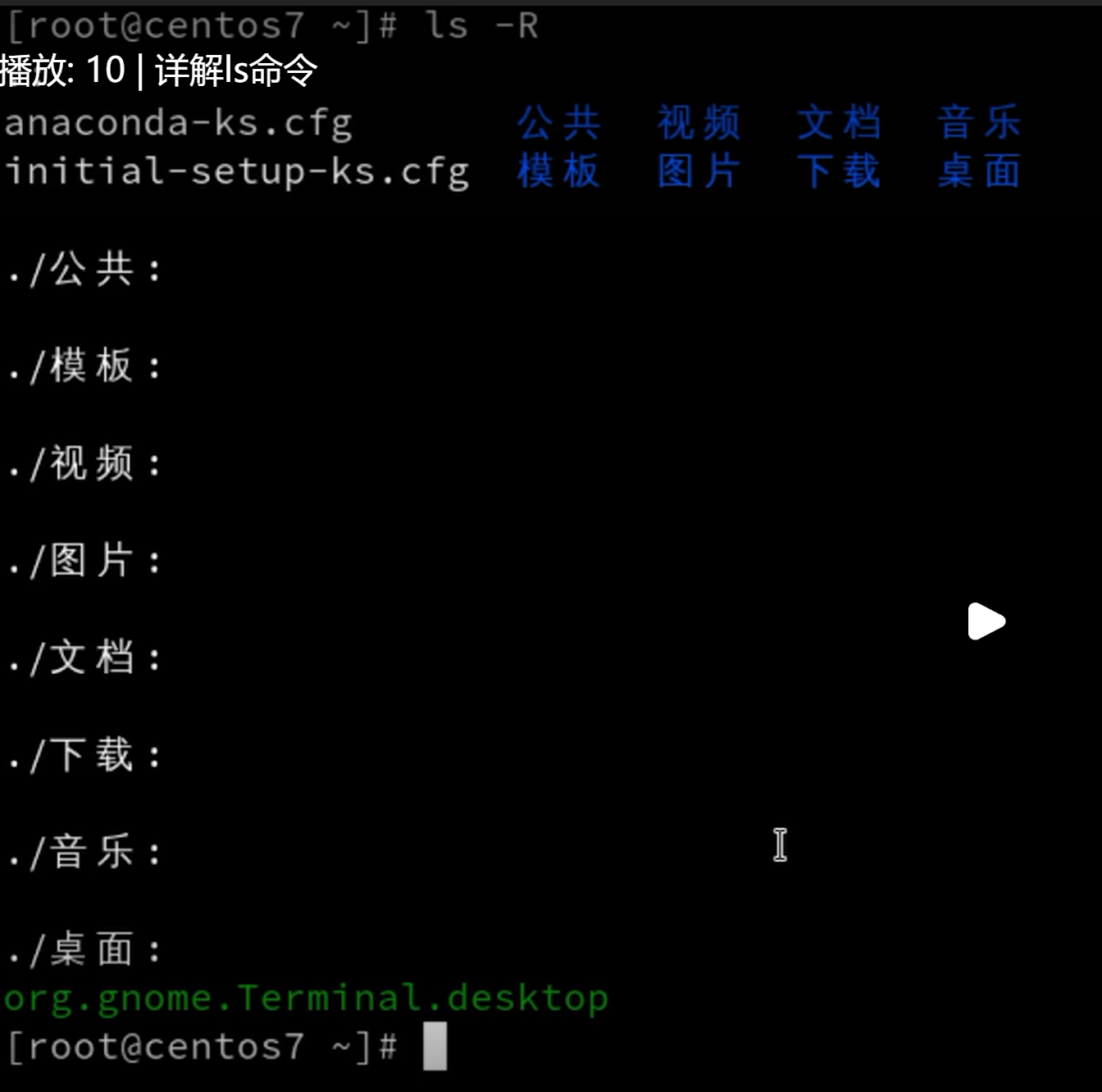
-h 文件大小M为单位
切换用户后 exit退出
touch
touch file:新建file文件
也可以touch filea fileb
mkdir
mkdir /a:在根目录/下建立一个a目录
mkdir ./a和mkdir a:在当前目录下建一个a目录
mkdir a b c:在当前目录建立a b c3个目录
mkdir -p /a/b/c:可以建立多级目录,相当于在根目录/下建立一个a目录,在/a下建立了b目录,在/a/b下建立了c目录,还可以忽略已经存在的目录
rmdir
rmdir /a:如果/a为空才能被删除
rm -r /a:需要手动确认子目录,如下图
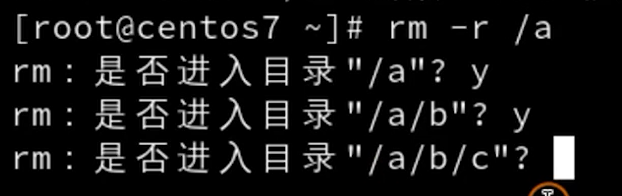
rm -r -f /a或者rm -rf /a:删除/a目录
rm -r -f / a:删除/根目录,GG思密达
cp
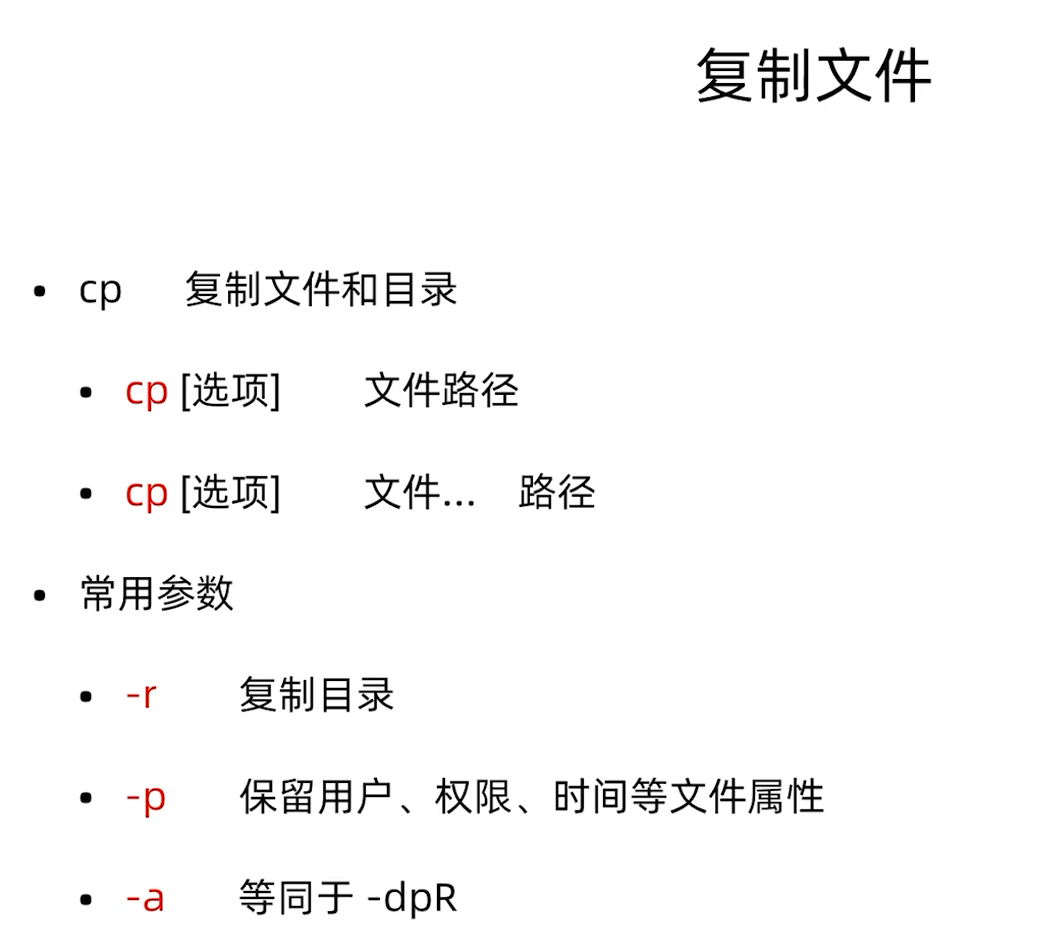
对文件复制:
cp /root/file.txt /tmp:把/root/file.txt文件复制到/tmp下,默认无进度和提示
如果想要有提示和进度可以使用cp -v /root/file.txt /tmp

对目录复制:
cp -r /root/a /tmp:把/root/a目录复制到/tmp下,
mv
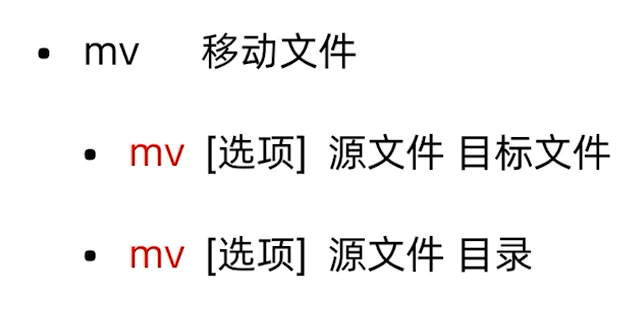
对文件移动
mv filea.txt fileb.txt:把filea.txt文件重命名为fileb.txt
mv filea.txt /tmp:把filea.txt移动到/tmp目录
mv filea.txt /tmp/fileb.txt:把filea.txt移动到/tmp目录,并重命名为fileb.txt
对目录移动
mv /dirc /tmp:把dirc目录移动到/tmp下
文本查看
cat:全拼concatenate:连接
wc:全拼word cout
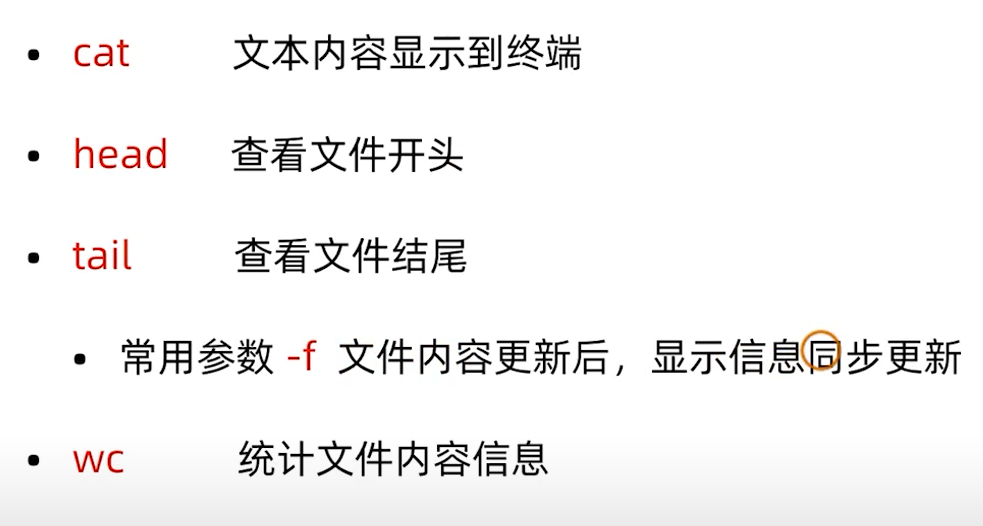
head默认显示10行,如果要显示5行,使用head -5,tail也可以控制这个行数
wc -l file.txt:查看file.txt多少行
more file.txt:显示一部分,按空格继续下翻,less更强大
打包和压缩
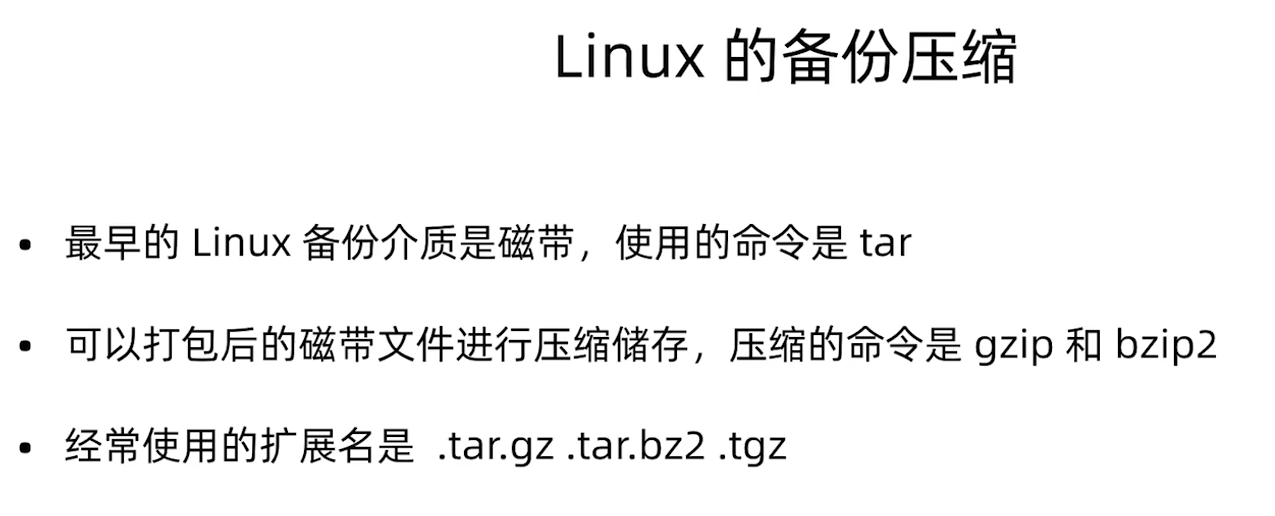
tar打包,gzip或bzip2压缩
tar全拼tape archive:磁带归档
tar cf /tmp/etc-backup.tar /etc 把/etc目录打包到/temp目录下的etc-backup.tar
tar czf /tmp/etc-backup.tar.gz /etc 比上个命令多了个z选项,等于多了一个gzip的步骤也就是压缩的步骤,同时后缀名增加.gz,告知用户这个是经过压缩的
tar cjf /tmp/etc-backup.tar.bz2 /etc 比上个命令z改成j选项,等于多了一个bzip2的步骤也就是压缩的步骤,同时后缀名增加.bzip2,告知用户这个是经过压缩的,bzip2的压缩比率更高
tar xf /tmp/etc-backup.tar -C /root 解压到/root目录
对应的tar.gz用zxf,tar.bzip2用jxf
vim的四种模式
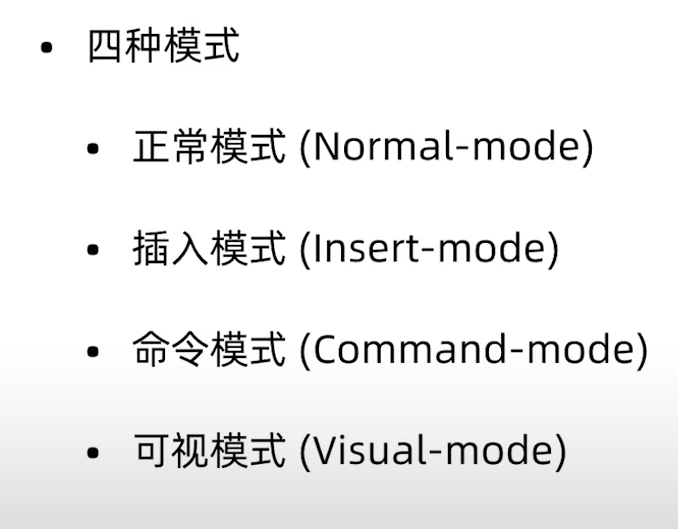
正常模式
刚进去编辑器的时候是正常模式 可以进行复制粘贴等操作
HJKL控制光标移动
yy 复制当前行
3yy 复制3行
y$ 复制光标到行尾
dd 剪切当前行
3dd 剪切3行
d$ 剪切光标到行尾
p 粘贴在后面
u 撤销操作
ctrl+r 撤销撤销的操作,嘿嘿
x 删除当前光标的字符,等于windows的del键
r 按下后,输入字符替换当前光标的字符
按下行数后,按G可以去到对应行数
直接按g去第一行,G去最后一行
^去当前行头,$去当前行尾
插入模式
i I a A o O都可以进入插入模式,esc回到正常模式
i 进入插入模式,光标在当前位置
I 进入后光标在行头
a 进入插入模式,光标后移一位
I 进入后光标在行尾
o 进入后,光标在新开下一行的行头
O 进入后,光标在新开上一行的行头
可视模式

不同模式下的光标移动选择的范围不一样
比如块模式,选择一块后,按shift+i可以插入多行的内容
命令模式
:键入
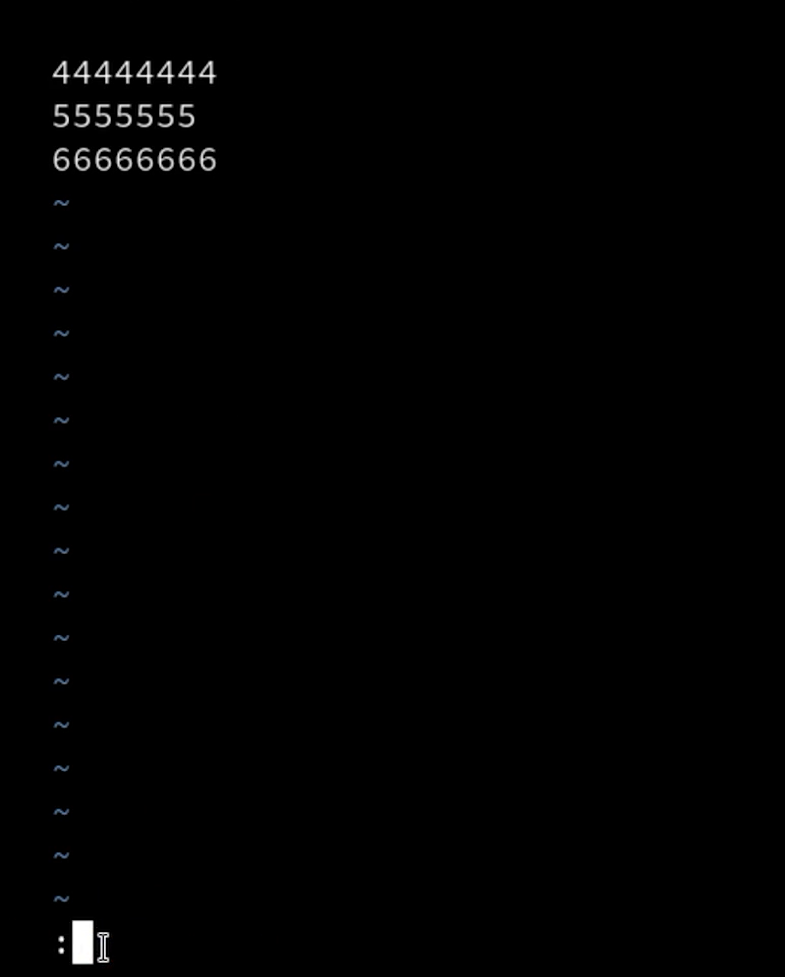
可以输入命令
:set nu 显示行数 :set nonu 关闭行数显示
:w /tmp/test.txt 保存到/tmp/test.txt
:q 退出,:wq可以一起
:q! 强制退出
:wq! 保存强制退出
:!ifconfig 可以!后面接linux命令
/x 查找文本中x,回车后移动到第一个x的地方,按n可以到下一个x
:set nohlsearch 取消搜索后的一直高亮
:s/old/new 替换字符,默认表示所在行范围进行替换,整个文件范围替换使用:%s/old/new/g(g 表示全局)
在指定范围替换使用 :起始行,结束行s/old/new/g(多次替换加/g,单次则不需要)
用户和用户组管理及密码管理
用户管理常见命令
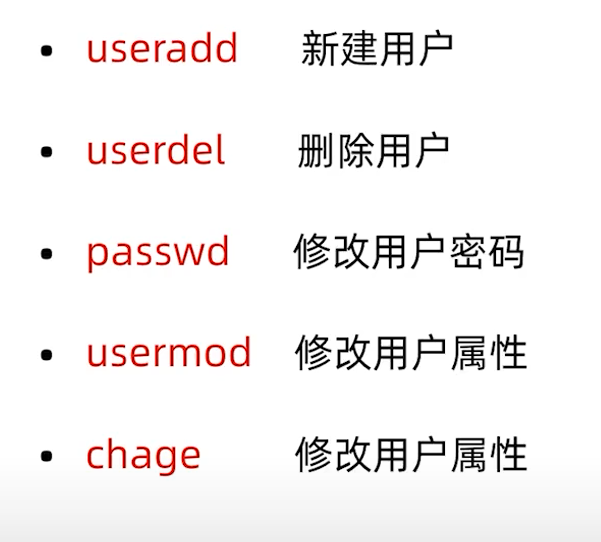
添加用户,设置密码
useradd wilson 新增一个名叫wilson的用户,root用户才能创建新用户
useradd -g group1 user2 新增一个user2用户,用户组为group1
id wilson 可以看用户的信息,每个用户都有自己的uid,系统通过uid来区分用户

添加用户后,会在/etc/passwd和/etc/shadow文件下添加相关信息
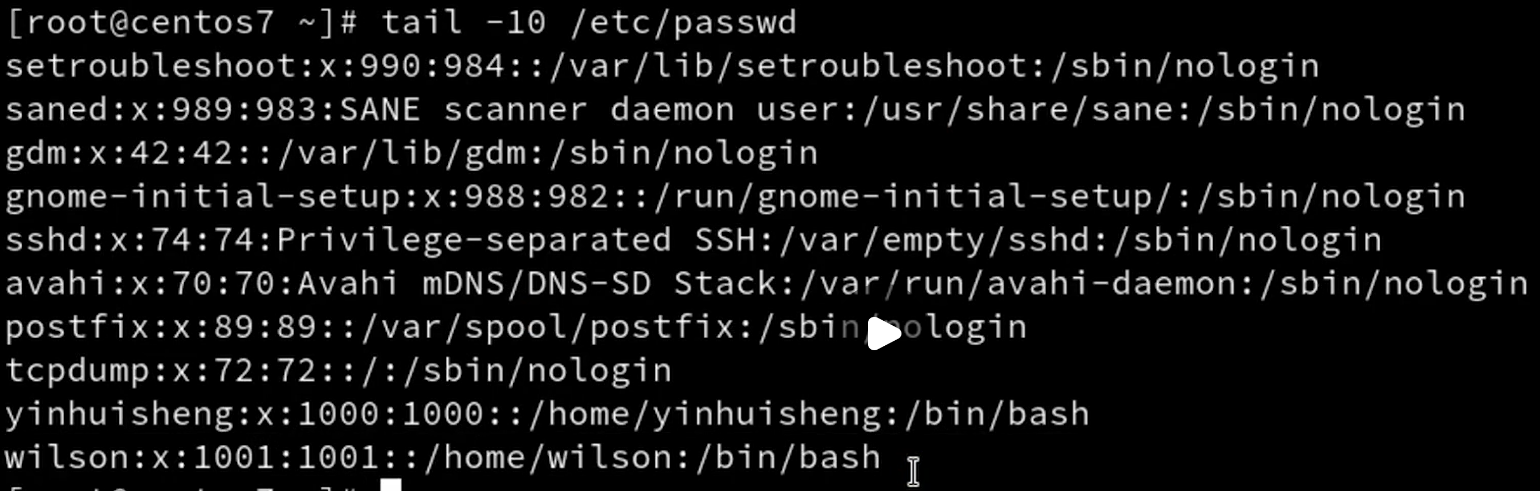
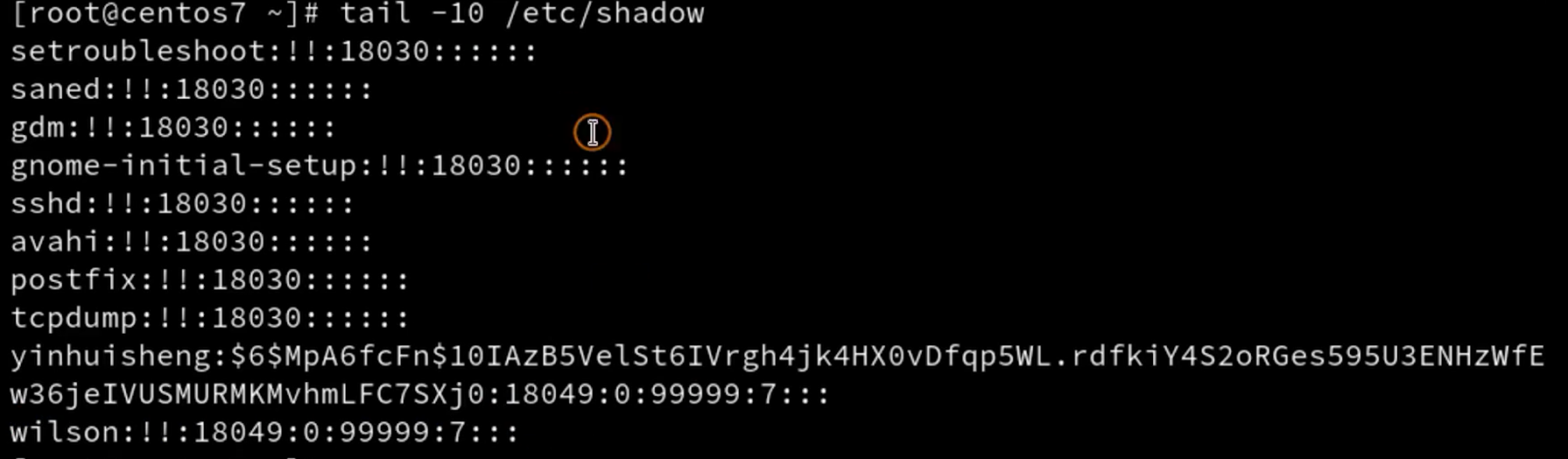
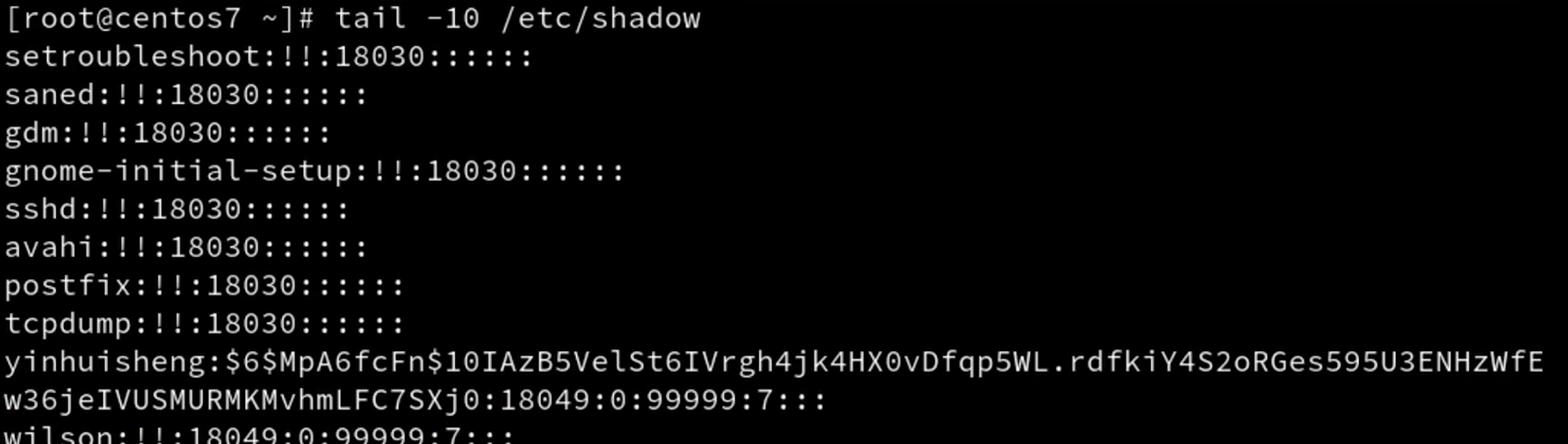
passwd wilson 修改wilson的密码,passwd 修改当前用户密码
删除用户
userdel wilson 删除用户wilson,但是保留用户家目录,-r选项可以删除家目录,删除用户后,相应的/etc/passwd和/etc/shadow文件下的相关信息也会被删除
修改用户信息
useradd w 此时w用户默认的家目录是/home/w
usermod -d /home/w1 w 把w用户的家目录改为/home/w1
usermod -g group1 user1 把user1的用户组改为group1
组管理
groupadd groupdel
groupadd group1 新建用户组group1
su(switch user)
su - user1 带了-代表完全切换

exit 退回上个账号
su user2 不完全切换

sudo
sudo 以其他用户身份执行命令,比如root用户可以把shutdown命令授权给一个用户,则该用户可以用sudo来以root用户的身份执行shutdown命令